질문 분류
부팅디스크 제작시 용량이 고정되는데요
컨텐츠 정보
- 1,596 조회
- 9 댓글
- 목록
본문
부팅제작하면 iso용량대로 6~7기가로 USB가 고정됩니다
예를들어 32G짜리 USB를 7기가 만드는게 아깝기도하고
그 외 폴더에서 별개로 이것저것 넣고싶은데요,
가능할까요??
부팅제작 프로그램은
rufus 씁니다. ve뭐시기 그건 윈도우설치때 오류나더라구요 ㅠㅠ
도움 주시면감사하겠습니다.
관련자료
댓글 9
/ 1 페이지
큰솔99님의 댓글
'루퍼스'는 별도 파티션 만드는게 기본적으로 안되는 걸로 압니다.
벤토이를 사용하려다 실패하고 포기하시는 분들 대부분은 아래 1),항과 2),항 옵션 때문일겁니다.
벤토이를 사용하면 아래 그림처럼 자료 저장용 파티션을 별도로 만들어 쓸 수 있습니다.
0), 랭귀지 눌러서 korea(한국어) 선택하면 한글메뉴로 바뀌고,
1), 벤토이 USB를 만들때 '옵션'에서 기본으로 체크된 '보안부트지원'의 체크를 꼭 지우시구요!
2), '옵션'의 [파티션 유형]도 GPT로 하지 말고 꼭 MBR로 체크해야 '레거시'나 'UEFI' 시스템 모두 호환되어 쓸 수 있습니다.
(GPT로 만들면 신형 UEFI 시스템만 부팅 가능)
3), 그리고 '옵션'의 [파티션 구성]에서 [디스크의 끝에 예약된 공간 확보] 항목에 체크하여 원하는 용량 적고 만들면 별도 파티션이 생성됩니다.
4), 그리고 나서 작업표시줄 [시작]에 우클릭 해서 [디스크 관리]에 들어가서 USB의 [할당되지않음] 파티션에 우클릭 [새 단순볼륨] 눌러 활성화 하여 포맷하면 됩니다.
위의 내용 아주 자세하게 설명이 잘된 영상 하나 소개합니다.
https://www.youtube.com/watch?v=KBkJaDbJ71Y
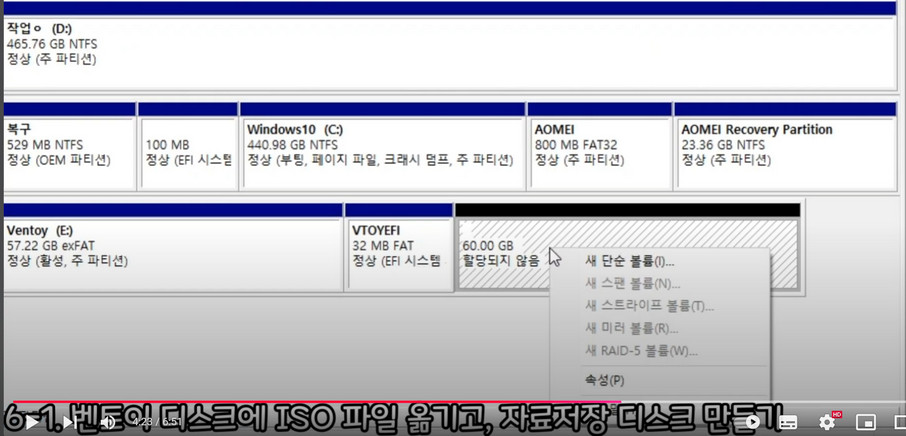
벤토이를 사용하려다 실패하고 포기하시는 분들 대부분은 아래 1),항과 2),항 옵션 때문일겁니다.
벤토이를 사용하면 아래 그림처럼 자료 저장용 파티션을 별도로 만들어 쓸 수 있습니다.
0), 랭귀지 눌러서 korea(한국어) 선택하면 한글메뉴로 바뀌고,
1), 벤토이 USB를 만들때 '옵션'에서 기본으로 체크된 '보안부트지원'의 체크를 꼭 지우시구요!
2), '옵션'의 [파티션 유형]도 GPT로 하지 말고 꼭 MBR로 체크해야 '레거시'나 'UEFI' 시스템 모두 호환되어 쓸 수 있습니다.
(GPT로 만들면 신형 UEFI 시스템만 부팅 가능)
3), 그리고 '옵션'의 [파티션 구성]에서 [디스크의 끝에 예약된 공간 확보] 항목에 체크하여 원하는 용량 적고 만들면 별도 파티션이 생성됩니다.
4), 그리고 나서 작업표시줄 [시작]에 우클릭 해서 [디스크 관리]에 들어가서 USB의 [할당되지않음] 파티션에 우클릭 [새 단순볼륨] 눌러 활성화 하여 포맷하면 됩니다.
위의 내용 아주 자세하게 설명이 잘된 영상 하나 소개합니다.
https://www.youtube.com/watch?v=KBkJaDbJ71Y
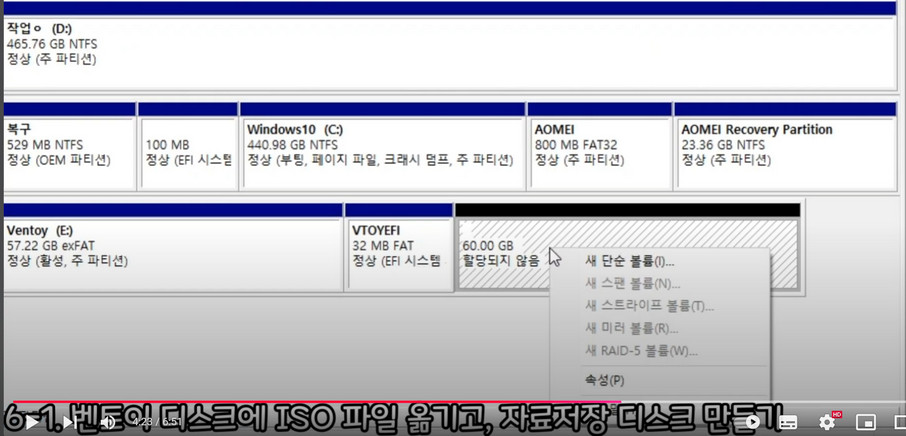
큰솔99님의 댓글의 댓글
위 본문 끝에 있는 유튜브 주소 누르면 나오는 동영상 1분50초 부터 "보안부트지원" 체크 지우는게 유리한 이유 설명 나오는데요,
저는 노트북은 없구요 11세대 PC만 가지고 있어 아주 최신은 아닙니다
최신 노트북을 가지고 계신다면
체크를 빼서 만든 후 부팅만 해서 윈도 설치 직전까지 들어가 보시고,
체크를 하고 만들어서도 부팅만 해서 그렇게 해 비교해 보시면 시간 많이 안걸리니까 문제 없다면 편하신 대로 선택은 자유시니,
눈물을 거두시지요...ㅎㅎ
저는 노트북은 없구요 11세대 PC만 가지고 있어 아주 최신은 아닙니다
최신 노트북을 가지고 계신다면
체크를 빼서 만든 후 부팅만 해서 윈도 설치 직전까지 들어가 보시고,
체크를 하고 만들어서도 부팅만 해서 그렇게 해 비교해 보시면 시간 많이 안걸리니까 문제 없다면 편하신 대로 선택은 자유시니,
눈물을 거두시지요...ㅎㅎ
ez0445님의 댓글의 댓글
영상에서 잘못 알려주고 있네요 벤토이 설정에 있는 보안 부트(Secure Boot) 지원에 체크를 해야 BIOS 설정에서 Secure Boot가 Enable 되어 있어도 목록에 표시됩니다.
기본적으로 Secure Boot가 Enable 되어 있으면 메인보드 펌웨어에서 신뢰하는 장치들만 부트 목록에 표시 해 주는데, 신뢰하지 않는 장치도 부트 목록에 표시하려면 BIOS 단에서 Disable을 해 줘야 했습니다.
그런데 벤토이나 다른 부팅 USB를 생성하는 툴에서 Secure Boot에 목록을 표시 할 수 있게끔 만들어 둔 게 위와 같은 기능인데, 저 영상과 동일하게 설정을 하고 부팅 USB로 진입하려면 BIOS 단에서 Secure Boot를 비활성화 해야 목록에 표시 됩니다.
Secure Boot를 Enable로 두나 Disable로 두나 다 뜨게 하려면 보안 부트 지원 체크를 한 상태로 만들어야 됩니다.
기본적으로 Secure Boot가 Enable 되어 있으면 메인보드 펌웨어에서 신뢰하는 장치들만 부트 목록에 표시 해 주는데, 신뢰하지 않는 장치도 부트 목록에 표시하려면 BIOS 단에서 Disable을 해 줘야 했습니다.
그런데 벤토이나 다른 부팅 USB를 생성하는 툴에서 Secure Boot에 목록을 표시 할 수 있게끔 만들어 둔 게 위와 같은 기능인데, 저 영상과 동일하게 설정을 하고 부팅 USB로 진입하려면 BIOS 단에서 Secure Boot를 비활성화 해야 목록에 표시 됩니다.
Secure Boot를 Enable로 두나 Disable로 두나 다 뜨게 하려면 보안 부트 지원 체크를 한 상태로 만들어야 됩니다.